...大约 2 分钟
Deploying Static Web Pages with Nginx Proxy Manager
搭建的 web 服务因使用了
宝塔面板抽风不能 CDN ,导致访问失败,一气之下重装了系统,重新搭建了所有 web,并使用 Nginx Proxy Manager 管理 web 服务。某些 web 服务需要在 Nginx Proxy Manager 的目录下构建,故在此记录下部署静态网页的流程备忘。
搭建步骤
一、安装 Docker 及 Docker-compose
- 安装 Docker
#更新、安装必备软件
apt-get update && apt-get install -y wget nano
#安装docker:
curl -sSL https://get.docker.com/ | sh
#开机自动启动
systemctl start docker
systemctl enable docker
- 安装 Docker-compose
sudo curl -L "https://github.com/docker/compose/releases/download/v2.22.0/docker-compose-$(uname -s)-$(uname -m)" -o /usr/local/bin/docker-compose
sudo chmod +x /usr/local/bin/docker-compose
二、安装 Nginx Proxy Manager 中文版
- 创建目录
mkdir -p /data/docker_data/npm
cd /data/docker_data/npm
- 创建 docker-compose.yml 文件
nano docker-compose.yml
- 在文件中填入以下内容,然后 Ctrl+X 保存,按 Y 退出
version: '3'
services:
app:
image: 'chishin/nginx-proxy-manager-zh:latest'
restart: always
ports:
- '80:80'
- '81:81'
- '443:443'
volumes:
- ./data:/data
- ./letsencrypt:/etc/letsencrypt
- 创建完成后,运行
docker-compose up -d
- 然后就可以通过 IP:81 来访问 Nginx Proxy Manager ,用初始账号密码登陆并修改。
Email: [email protected]
Password: changeme
- 反代 Nginx Proxy Manager,并添加 SSL。
View Screenshots
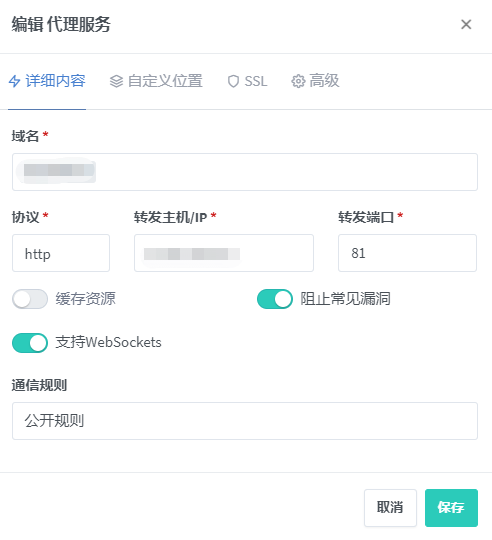
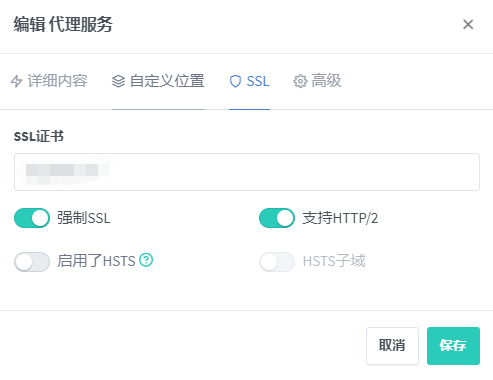
三、创建静态网站目录,添加内容并反代
- 在挂载的 data 文件夹里面创建一个新的网站文件夹
mkdir -p /data/docker_data/npm/data/sub.ven2s.cn
- 将带有html文件的内容放到这个文件夹里面
# 将/sub-web-modify/dist/文件夹下的所用文件移动到/data/docker_data/npm/data/sub.ven2s.cn/下
mv ~/sub-web-modify/dist/* /data/docker_data/npm/data/sub.ven2s.cn/
反代 sub.ven2s.cn 加 SSL,并修改配置文件
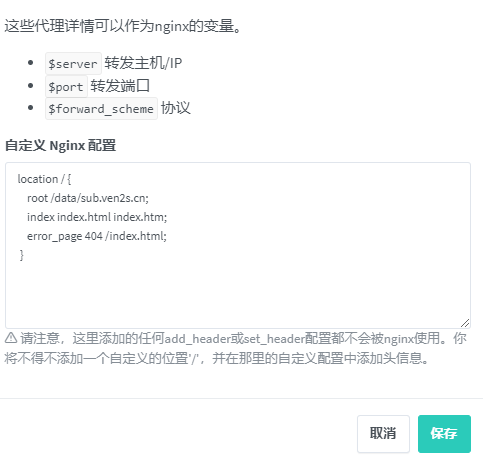
修改配置文件
location / {
root /data/sub.ven2s.cn;
index index.html index.htm;
error_page 404 /index.html;
}
大功告成
Powered by Waline v2.15.8
